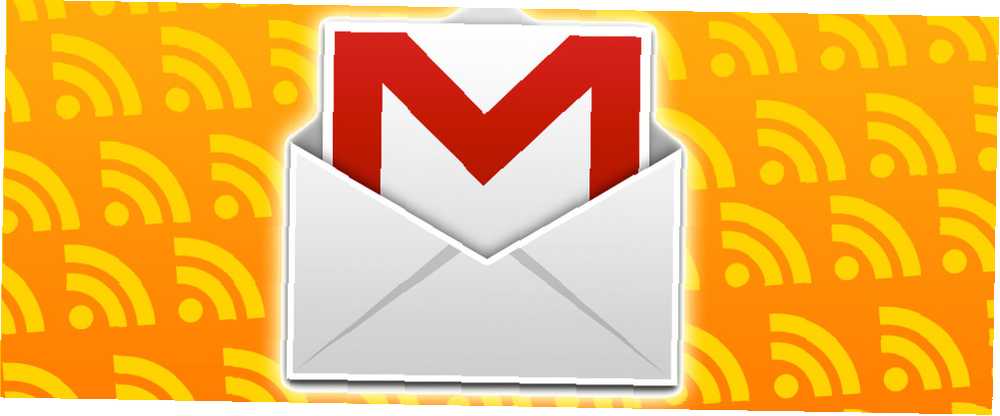
Edmund Richardson
0
2643
256
Como estamos constantemente buscando el lector RSS perfecto, desde la desaparición de Google Reader, han surgido muchas alternativas decentes. Ya sea que esté recurriendo a Feedly (que es bastante popular por muchas razones Feedly, revisado: ¿Qué lo hace un reemplazo de Google Reader tan popular? Feedly, revisado: ¿Qué lo hace un reemplazo de Google Reader tan popular? Ahora que Google Reader no es más que un recuerdo lejano , la lucha por el futuro de RSS está realmente en marcha. Uno de los productos más notables que lucha por la buena batalla es Feedly. Google Reader no era un ...), Digg Reader (que hemos revisado aquí Digg Reader es una alternativa hermosamente mínima Para Feedly Digg Reader es una alternativa bellamente mínima Para Feedly Digg lanzó un lector en junio después del cierre de Google Reader. Digg Reader es un lector elegante y minimalista que pone el foco donde debería estar: en los artículos que desea leer. ) o incluso volver a utilizar Evernote Convierta Evernote en un lector RSS en unos pocos pasos fáciles Convierta Evernote en un lector RSS en unos pocos pasos fáciles La flexibilidad de Evernote permite que el servicio se use de una gran variedad de formas. Veamos cómo puede convertir Evernote en un lector RSS utilizando algunas recetas simples de IFTTT. - realmente no hay fin a alternativas interesantes y convincentes.
En realidad, se puede encontrar una alternativa interesante a Google Reader dentro de los propios servicios de Google, una que usted sabe que no irá a ningún lado: Gmail. Con unos sencillos pasos, puede convertir parte de su bandeja de entrada en un lector RSS, accesible desde su computadora de escritorio, teléfono móvil o desde cualquier lugar donde pueda acceder a su cuenta de Gmail.
Lo que necesitarás
Para que sus feeds RSS se envíen directamente a su cuenta de Gmail, deberá seguir utilizando Feedly. Esto puede parecer contradictorio, pero Feedly es simplemente una herramienta que está utilizando como medio para obtener el contenido en su cuenta de Gmail. De esta manera, puede consultar el correo electrónico y ver las últimas publicaciones de sus sitios favoritos, todo en un solo lugar. Además de Feedly, también necesitará usar IFTTT, ya que esto enviará automáticamente sus actualizaciones de Feedly directamente a su cuenta de Gmail.
Si eres nuevo en IFTTT, toma la ayuda de nuestra guía gratuita sobre IFTTT.
Configurar Feedly
Lo primero que deberá hacer es dirigirse a Feedly y crear una sola categoría. Con este sistema, es mucho más fácil colocar todos sus feeds en una categoría, que luego se mostrará bajo una etiqueta en su cuenta de Gmail. Sin embargo, con unos pocos pasos adicionales, simplemente puede crear una etiqueta para cada categoría. Esto, por supuesto, será un paso lento si tiene muchas categorías en Feedly.
Si usa Feedly por primera vez, cuando vaya a agregar un nuevo sitio, puede crear su categoría al mismo tiempo:
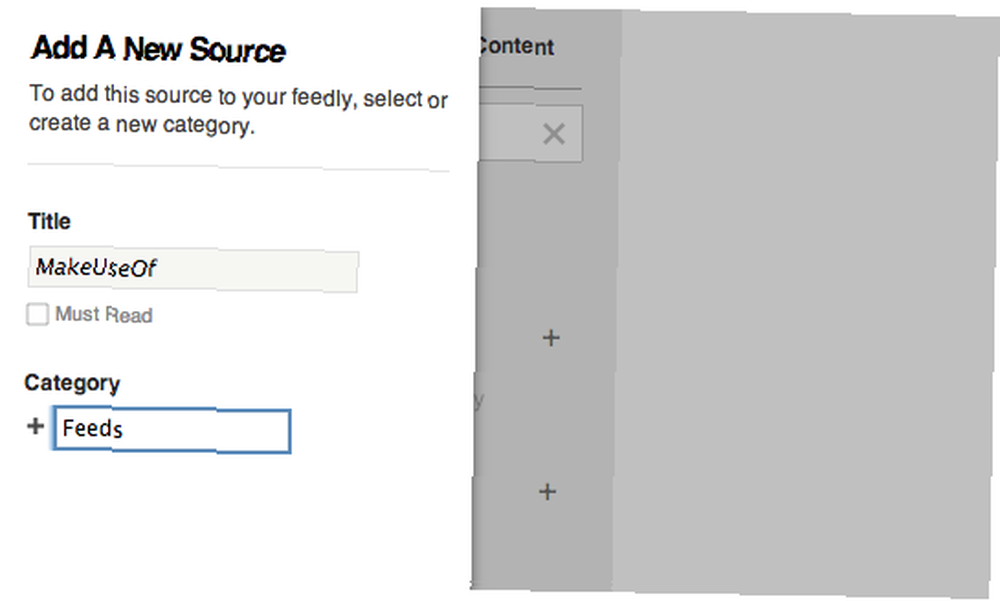
Si ya ha configurado su cuenta de Feedly, para crear una nueva categoría en Feedly, haga clic en 'Organizar' y podrá crear una nueva categoría.
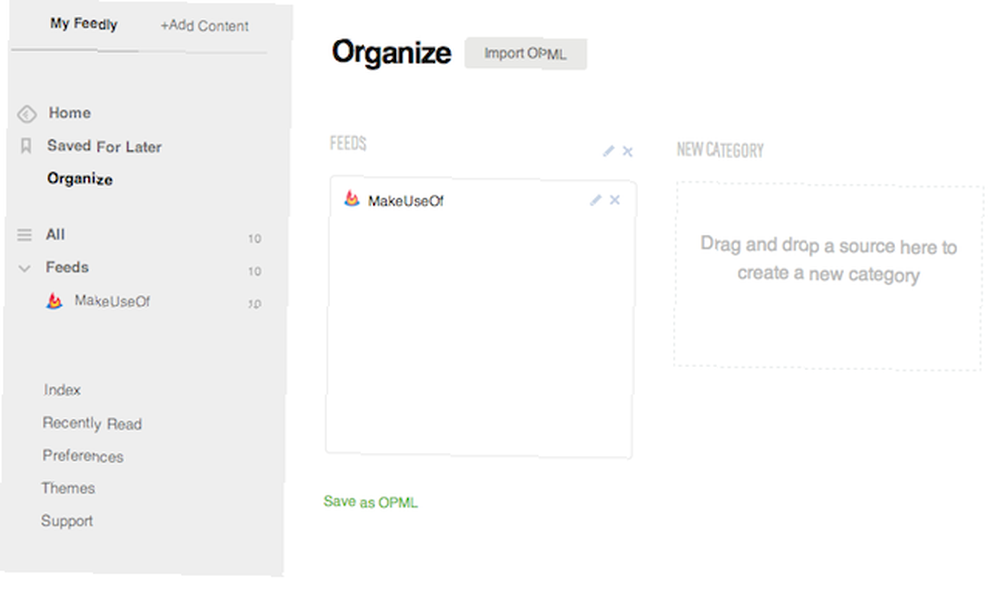
Suscríbase a todos sus canales RSS en esa categoría y estará listo para comenzar. Si ya tiene sus feeds conectados al lector RSS de su elección, debería poder exportarlos como un archivo OPML e importarlos a Feedly. Si ya está utilizando Feedly, simplemente puede arrastrar y soltar los feeds que desee (si no hay demasiados). Si tiene toneladas de feeds, le recomendamos que cree una nueva cuenta de Feedly para este propósito..
Para importar y exportar feeds desde Feedly, también puede hacerlo desde la pestaña 'Organizar': haga clic en Guardar como OPML para exportar el archivo y Importar OPML para obtener sus feeds en su nueva cuenta de Feedly.
Crear una etiqueta y filtro de Gmail
Si está colocando todos sus feeds en una categoría, solo necesitará una etiqueta y un filtro. Si usa varias categorías, tendrá que repetir este paso para cada categoría. Primero crea tu etiqueta en Gmail. Debajo Configuraciones, vaya a 'Etiquetas' y haga clic en 'Crear nueva etiqueta:'
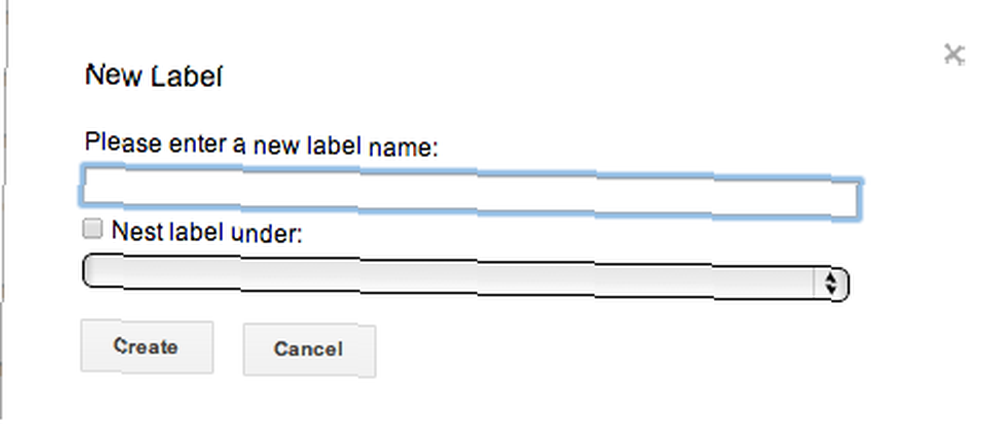
A continuación, debe crear un filtro que le permita a Gmail saber que cualquier correo electrónico nuevo que tenga un determinado criterio tendrá su etiqueta adjunta..
Nuevamente, haga clic en Configuración y esta vez diríjase a la pestaña Filtros. Crea el siguiente filtro:
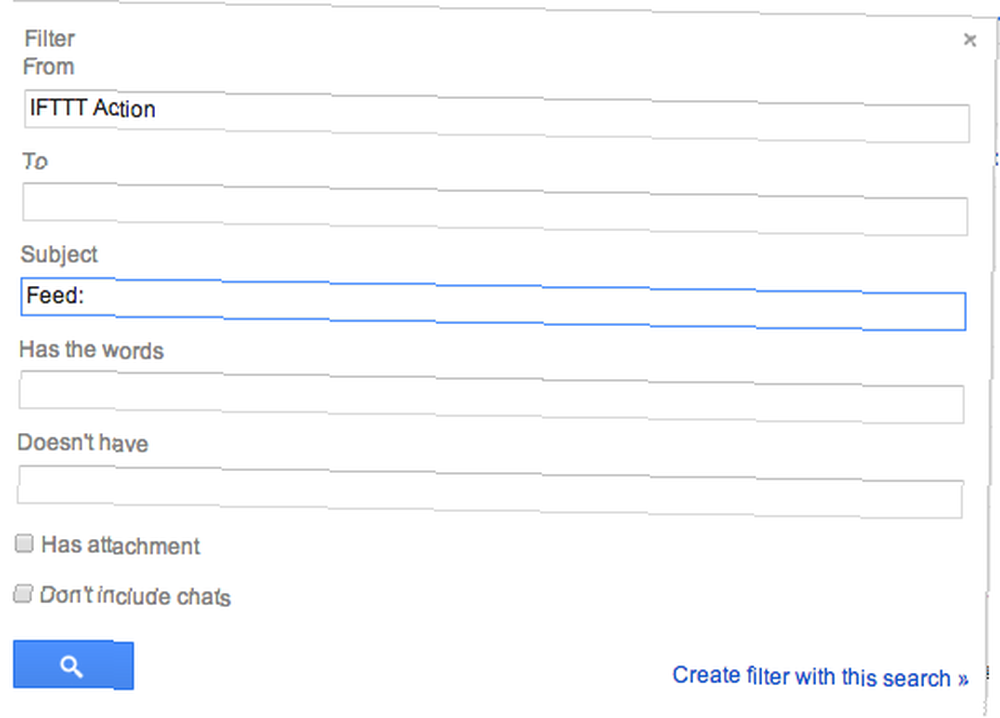
En el siguiente paso, seleccione la etiqueta que creó para este propósito. Si no desea inundar su bandeja de entrada, también debe seleccionar, “Saltar bandeja de entrada (archivarlo).”
Configurar IFTTT
Ahora que tiene todos sus feeds en una categoría (o más) en Feedly, y su cuenta de Gmail está lista para recibir esos feeds, puede dirigirse a IFFFT para crear su disparador.
La receta que necesitará es muy simple, solo asegúrese de haberse inscrito en IFTTT con la misma dirección de Gmail que planea usar como lector de RSS.
Para su canal de activación, elija Feedly y seleccione 'Nuevo artículo de la categoría'

Elija su categoría y cree el disparador. A continuación, deberá crear el paso que envía el correo electrónico. Haga clic en 'Correo electrónico' y elija 'Enviarme un correo electrónico'. Ahora, para que el filtro de Gmail funcione, debe ajustar la línea de asunto, agregando la palabra 'Feed:' al principio. De esa manera, sabrá que terminará etiquetado en su cuenta de Gmail.
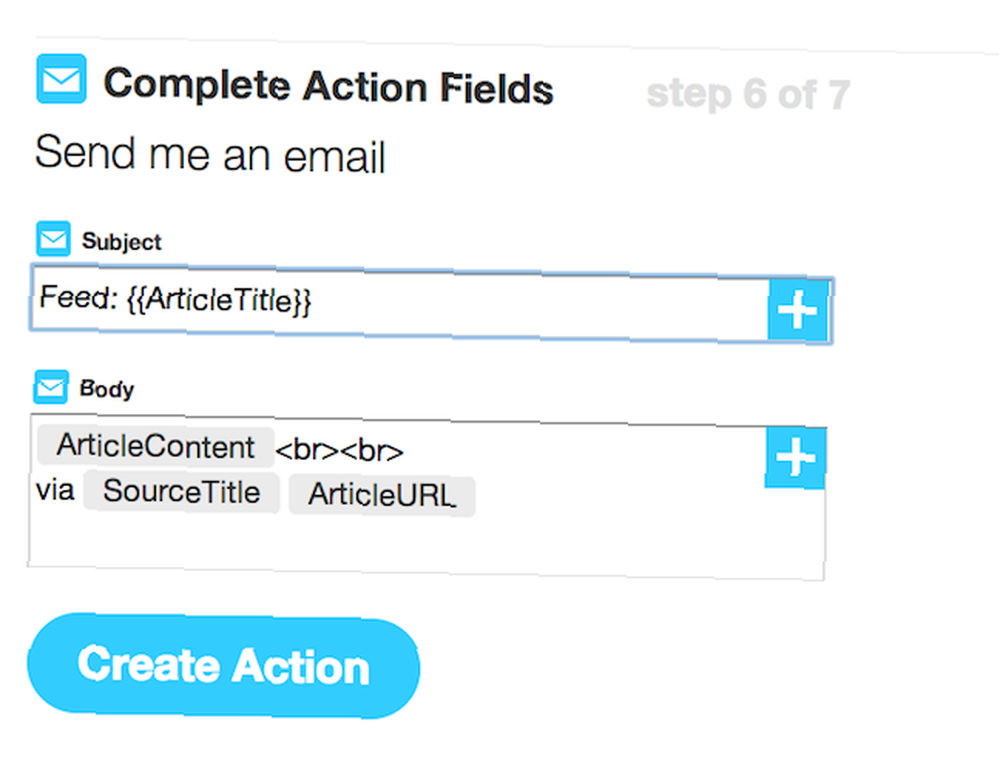
El producto final
Entonces, ¿cómo se verá una vez que haya terminado? Así es como se ve en su cuenta de Gmail en una computadora de escritorio:
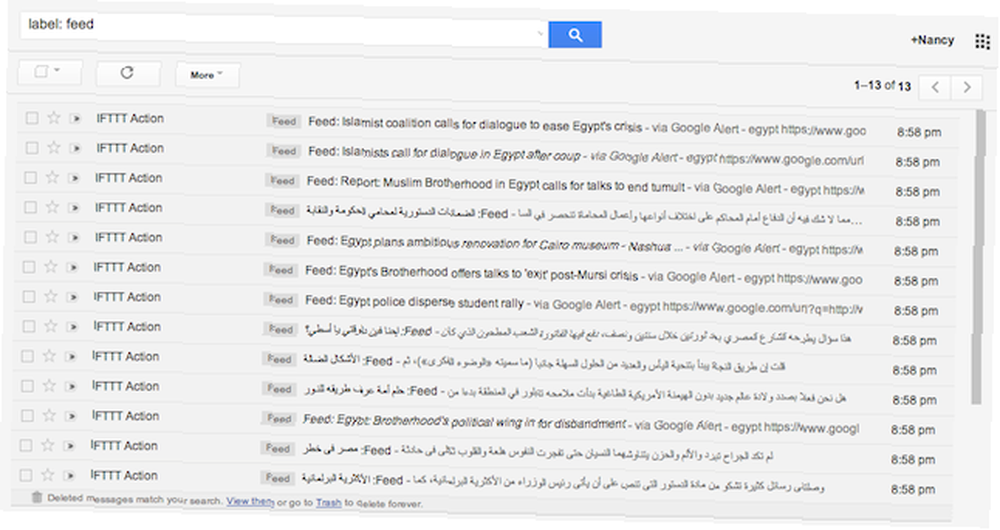
Y en tu teléfono móvil:
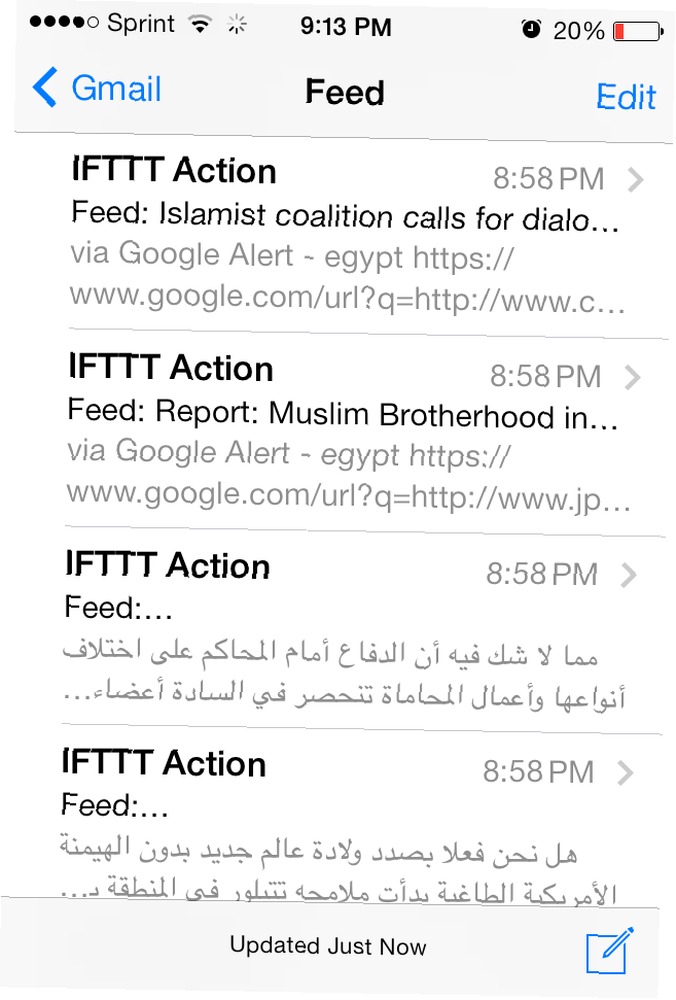
Abrir artículos individuales le mostrará el primer párrafo del artículo o la publicación del blog, y puede hacer clic en el enlace para .
Por qué hacer esto?
Si todavía está preguntando, ¿por qué molestarse en hacer todo esto cuando simplemente puede usar Feedly? Hay algunas ventajas de usar Gmail en lugar de un lector de RSS.
Sabes que Google no eliminará Gmail, uno de sus servicios principales. De esa manera, sabrá que no se enfrentará al mismo problema cuando Google Reader se apagó, ya que las personas buscaron alternativas frenéticamente.
Otra ventaja es mantener todo su contenido archivado en un solo lugar. La poderosa búsqueda de Gmail siempre está ahí para recoger las agujas del pajar. Además, puede marcar feeds individuales como leídos o no leídos, y permanece perfectamente sincronizado en todos los dispositivos.
Hay todo tipo de creatividades para usar Gmail, entonces, ¿por qué no agregar sus fuentes RSS a la mezcla, lo que facilita ver todos sus últimos correos electrónicos, artículos y más, en un solo lugar?.
¿Qué piensas de usar Gmail como tu lector RSS? Háganos saber en los comentarios.











